Com reproduir jocs dorigen a través de Steam

Com reproduir jocs d'origen com ara Sims 4 o SimCity mitjançant Steam.
Si teniu diversos discs durs a l'ordinador de jocs, és totalment possible que hàgiu configurat més d'un d'ells perquè es pugui utilitzar com a carpeta de biblioteca de Steam. En aquest tipus d'escenari, és possible que de tant en tant vulgueu remenar els jocs que heu instal·lat. Potser necessiteu moure els jocs a una unitat per alliberar espai en una altra; Alternativament, un dels vostres discs durs podria ser més ràpid que l'altre i voleu aprofitar-ho per a temps de càrrega més ràpids en un joc específic.
Com moure una carpeta d'instal·lació de jocs
Afortunadament, Steam fa que sigui molt fàcil moure les carpetes de jocs si voleu, de manera que no haureu de tornar a descarregar cap joc. Primer, a la vista Biblioteca de la finestra principal de Steam, feu clic amb el botó dret al joc instal·lat que voleu moure i, a continuació, feu clic a "Propietats" al menú del botó dret.

A la vista Biblioteca, feu clic amb el botó dret en un joc instal·lat i, a continuació, feu clic a "Propietats".
Canvieu a la pestanya "Fitxers locals" a la finestra de propietats del joc i, a continuació, feu clic a l'opció inferior, anomenada "Mou la carpeta d'instal·lació".
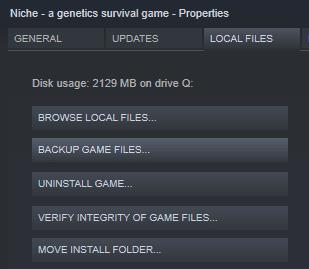
Feu clic a "Mou la carpeta d'instal·lació" a la pestanya "Fitxers locals" de la finestra de propietats del joc.
A la finestra Moveu la carpeta d'instal·lació, seleccioneu a quina ubicació voleu moure-la i feu clic a "Mou la carpeta" a la cantonada inferior esquerra.
Consell: només podeu moure o instal·lar jocs a carpetes ja configurades per ser carpetes de biblioteca de Steam.
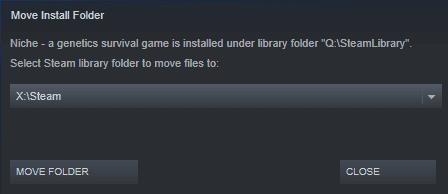
Seleccioneu la vostra nova ubicació d'instal·lació i feu clic a "Mou carpeta".
Una barra de progrés us mostrarà fins a quin punt es troba el procés de transferència de Steam. Pot trigar molt de temps, sobretot si el joc és molt gran i està activat o es mou a un disc dur lent. Un cop finalitzat el procés, veureu una notificació a la finestra que diu "Éxit, s'han mogut [nombre de] fitxers a la carpeta nova de la biblioteca". Steam també verificarà els fitxers del joc per assegurar-se que no s'hagi malmès res durant la transferència.
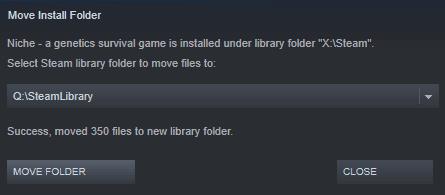
Quan s'hagi completat la transferència, veureu el missatge: "S'han mogut [nombre de] fitxers amb èxit a la carpeta de la biblioteca nova", i Steam verificarà els fitxers del joc.
Com reproduir jocs d'origen com ara Sims 4 o SimCity mitjançant Steam.
Una de les funcions que podeu notar a Steam es diu "Shader Pre-Caching", però, la funció només té una petita descripció i pot ser una mica.
Si teniu diversos discs durs al vostre ordinador de jocs, és totalment possible que hàgiu configurat més d'un d'ells perquè es puguin utilitzar com a Steam. Obteniu informació sobre com moure la carpeta d'instal·lació d'un joc de Steam a una ubicació diferent al nostre disc dur. condueix amb aquests passos.
Si sou un jugador de PC, probablement tingueu instal·lat Steam, ja que és la botiga més popular de jocs per a PC. Si jugueu regularment a l'ordinador, configureu Steam perquè s'iniciï automàticament a Microsoft Windows amb aquests passos.
Steam és una de les, si no la plataforma de jocs més popular del món. Hi ha milers de jocs disponibles i cada dia se n'afegeixen desenes més.
Si sou un jugador de PC, gairebé segur que teniu Steam instal·lat al vostre ordinador. Steam és la botiga més gran de jocs de PC. Quan obriu Steam, això
Quan jugueu a jocs a Steam, és possible que de tant en tant vulgueu utilitzar un navegador web. Potser voleu consultar una guia o comprar algun DLC per al vostre joc. Aprèn a personalitzar Steam al teu gust canviant la pàgina d'inici del navegador de superposició del joc amb aquests passos.
Desfer-se d'un programa que no aparegui a Up Next a Apple TV+ per mantenir en secret els teus programes preferits. Aquí teniu els passos.
Descobreix com de fàcil és canviar la foto de perfil del teu compte de Disney+ a l'ordinador i al dispositiu Android.
Esteu buscant alternatives a Microsoft Teams per a comunicacions sense esforç? Trobeu les millors alternatives a Microsoft Teams per a vosaltres el 2023.
Aquesta publicació us mostra com retallar vídeos amb eines integrades a Microsoft Windows 11.
Si escolteu molt la paraula de moda Clipchamp i pregunteu què és Clipchamp, la vostra cerca acaba aquí. Aquesta és la millor guia per dominar Clipchamp.
Amb l'enregistrador de so gratuït podeu crear enregistraments sense instal·lar un programari de tercers al vostre ordinador amb Windows 11.
Si voleu crear vídeos impressionants i atractius per a qualsevol propòsit, utilitzeu el millor programari d'edició de vídeo gratuït per a Windows 11.
Consulteu els consells que podeu utilitzar per mantenir les vostres tasques organitzades amb Microsoft To-Do. Aquí teniu els consells fàcils de fer, fins i tot si sou un principiant.
Resoldre el S'ha produït un error en obrir aquest document. Accés denegat. missatge d'error quan s'intenta obrir un fitxer PDF des d'un client de correu electrònic.
Esteu buscant un equivalent d'iMovie per a Windows 11/10? Descobriu les alternatives de Windows a iMovie que podeu provar per editar vídeos.














